美篇怎么注销账号?美篇注销账号教程
来源:果果软件站 | 更新时间:2024-01-31 00:00
今天小编为大家带来的是美篇注销账号教程,想知道怎么做的小伙伴来看看接下来的这篇文章吧,相信一定会帮到你们的。
美篇怎么注销账号?美篇注销账号教程
第一步:进入【美篇】APP首页,点击右下角【我的】,详见下图所示;
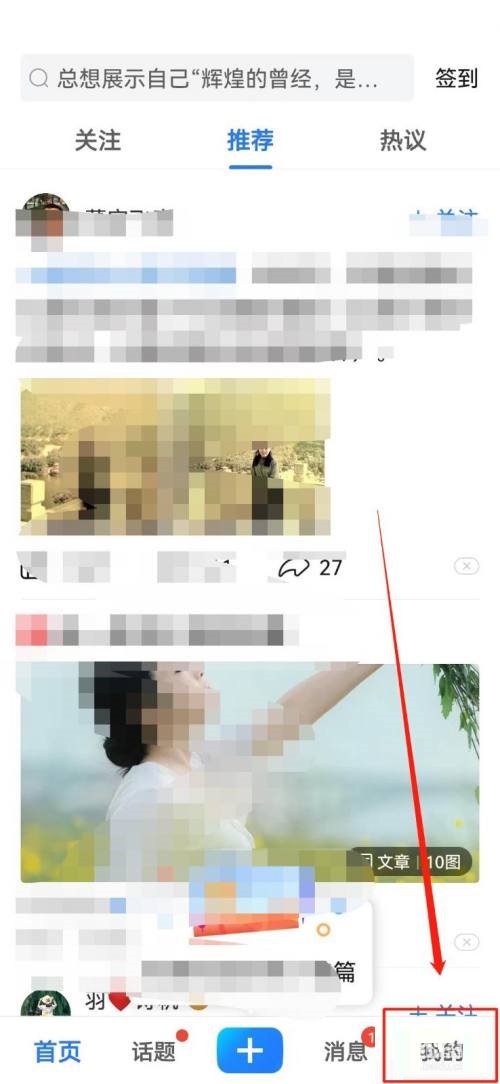
第二步:点击右上角三条杠图标,详见下图所示;
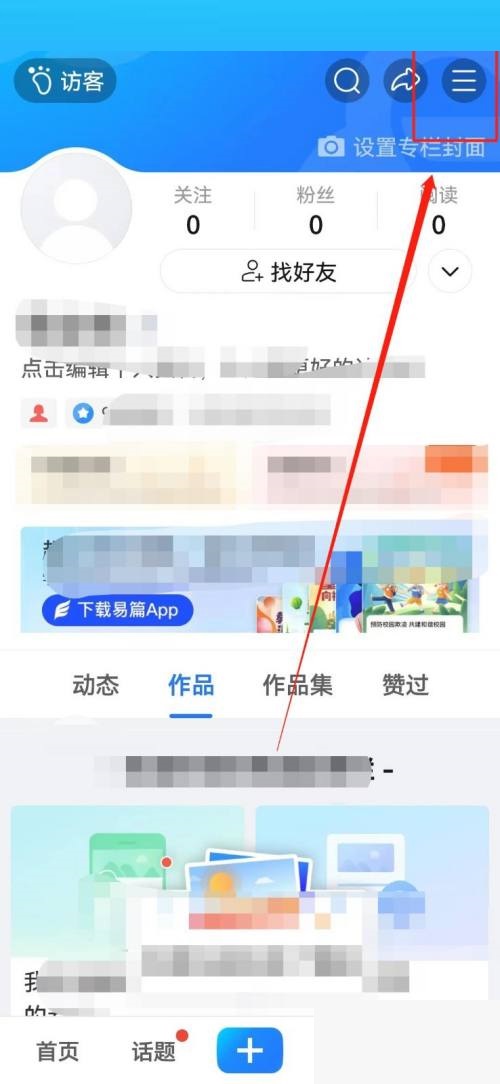
第三步:点击【设置】,详见下图所示;
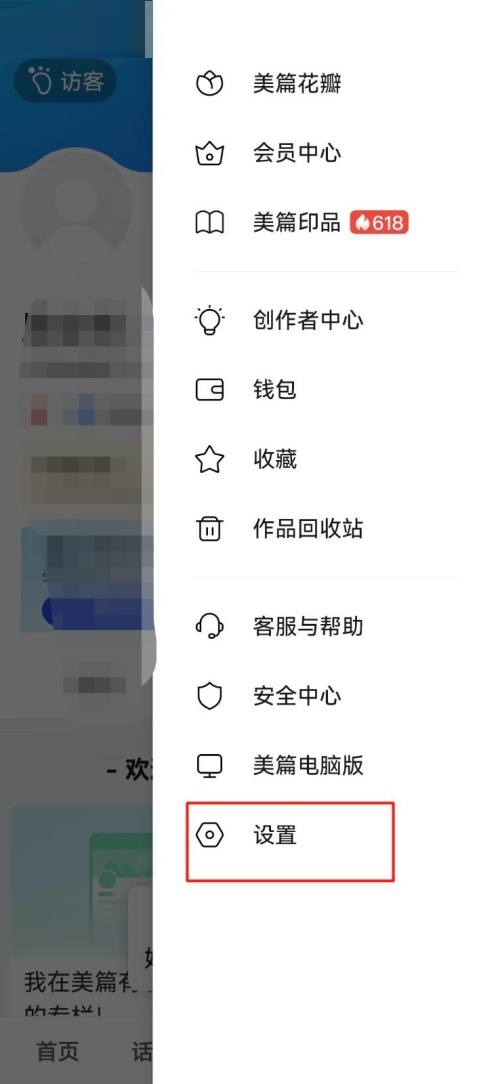
第四步:点击【账号与绑定】,详见下图所示;
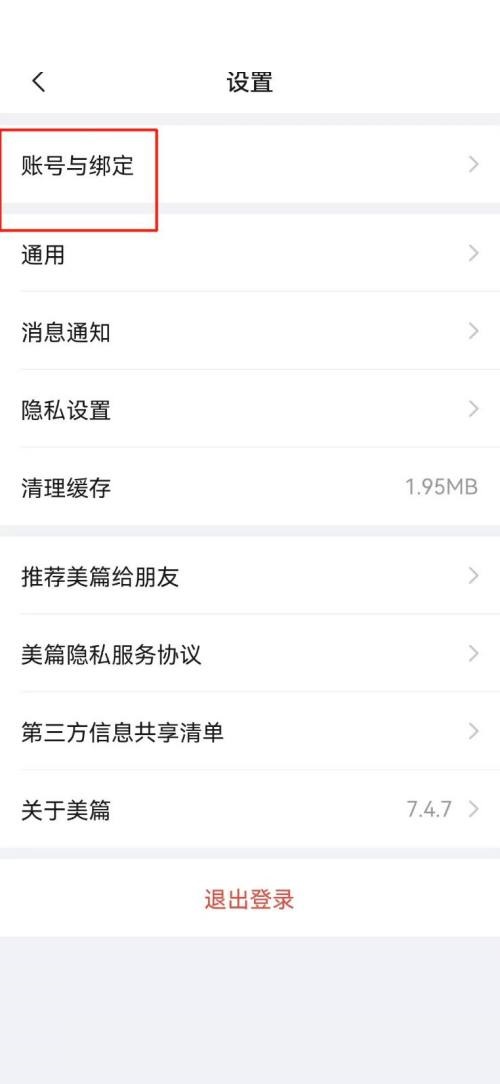
第五步:点击【账号注销】,详见下图所示;
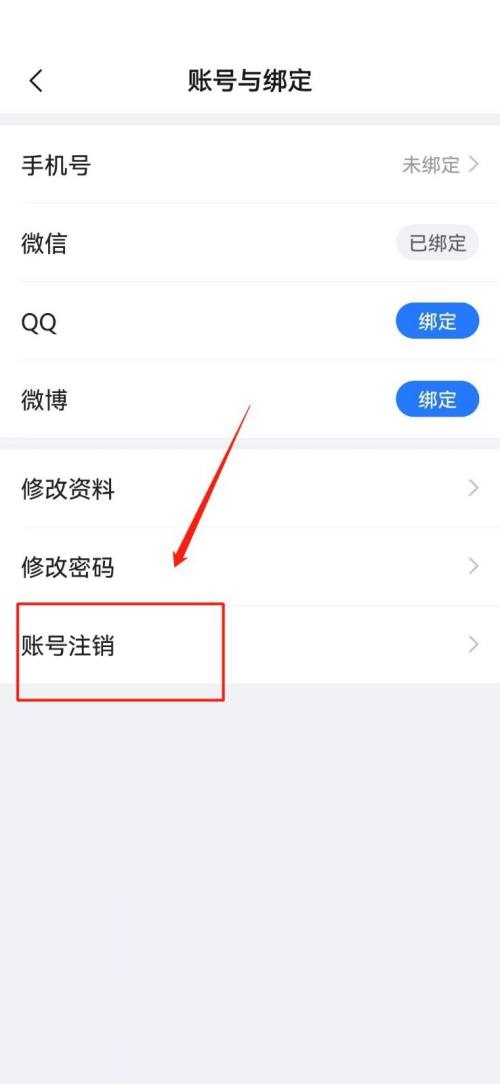
第六步:点击【我已了解风险,确定注销】即可,详见下图所示。
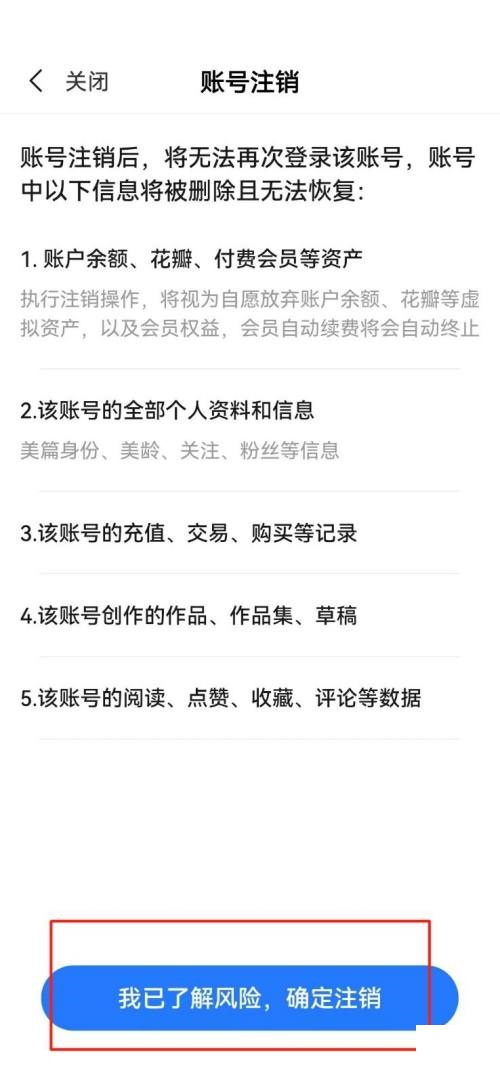
以上这篇文章就是美篇注销账号教程,更多教程尽在果果软件站。



























